تحميل برنامج تحويل الفيديو الى جميع الصيغ للكمبيوتر، حيث نضع بين أيديكم اليوم افضل برنامج مجاني مستخدم في مجال تحويل الفيديوهات للكمبيوتر بدون مبالغة، ويعتبر أقوى وأسرع برنامج وداعم لجميع صيغ الفيديو المعروفة. البرنامج الذي نتحدث عنه هو برنامج Format Factory الشهير أو كما يُسمى "مصنع الصيغ"، هذا البرنامج بكل اختصار قادر على تحويل جميع صيغ الفيديو بلا استثناء، بل هو قادر أيضًا على تحويل جميع صيغ الصوت والصور، وبالتالي فهو برنامج متكامل، ولن تحتاج إلى تثبيت برنامج آخر إضافي بجانبه، وستكتفي به في عمليات تحويل مقاطع الفيديو الموجودة على جهازك، كما أنه مجاني وداعم للغة العربية. يوجد برنامج آخر سنقوم بشرحه في نهاية المقال، وهو برنامج Any Video Converter، وهو من أقدم البرامج في مجال التحويل ومجاني ويعطيك أفضل النتائج حسب تجربتي الشخصية له.

برنامج تحويل الفيديو Format Factory:
مميزات برنامج تحويل صيغ الفيديو للكمبيوتر:
مميزات برنامج Format Factory كثيرة جدًا إلى الحد الذي لا تقدر على سرد جميع مميزاته، فهو مصنع متكامل لتحويل الفيديوهات وملفات الصوت مهما كانت الصيغة المُراد تحويلها أو الصيغة المراد التحويل إليها.
- ستتمكن من خلال البرنامج من تحويل صيغ الفيديو للكمبيوتر أو اللاب توب، كما ستتحكم في صيغة الفيديو التي تريد التحويل إليها.
- ستتمكن من تحويل الفيديو الى mp3 بسهولة، أو بمعنى آخر ستتمكن من استخراج الصوت من الفيديو وبنفس جودة الصوت الاصلية بداخل ملف الفيديو قبل عملية التحويل.
- بواسطة البرنامج تستطيع تحويل الفيديو الى mp4 مجانا وبخطوات بسيطة، حيث تعتبر هذه الصيغة من أهم صيغ الفيديو وتعمل على كافة برامج تشغيل الفيديو سواء على أجهزة الكمبيوتر أو حتى الهواتف المحمول بدون مشاكل.
- يُمكنك تحويل مقاطع الفيديو الى صور متحركة بصيغة GIF.
- البرنامج يتيح لك اضافة العلامات المائية على الفيديوهات أو الكتابة على الفيديو.
- يحتوي البرنامج على أداة لقص الفيديوهات، كما توجد أداة أخرى لدمج مقاطع الفيديو مع بعضها للحصول على فيديو مُجمع.
- يُمكنك بواسطة البرنامج تحويل فيديو MKV الى فيديو MP4 مجانا وبسهولة.
- توجد بالبرنامج أداة تتيح لك تصوير شاشة الكمبيوتر فيديو وبجودة عالية مجانا.
- من ضمن الأدوات الموجودة بالبرنامج ستجد أداة تسمح لك بدمج مقطع صوتي مع ملف فيديو.
- البرنامج يتيح لك التحويل الى جميع صيغ الفيديو الخاصة بالهواتف المحمولة سواء الهواتف العاملة بنظام اندرويد أو نظام iOS.
- البرنامج يتيح لك تحويل الفيديوهات الى صيغة AVI، وكذلك ستتمكن من تحويل الفيديو الى MPG وصيغة mpeg.
- أهم ما يميز البرنامج هو سهولة الاستخدام، حيث أنه مقسم الى أقسام تُسهل لك الوصول الى ما تريد، فستجد بداخل البرنامج قسم الفيديو وقسم الصوت وقسم للصور.
- دعم كامل للغة العربية واللغات الأخرى.
- البرنامج مجاني بشكل كامل.
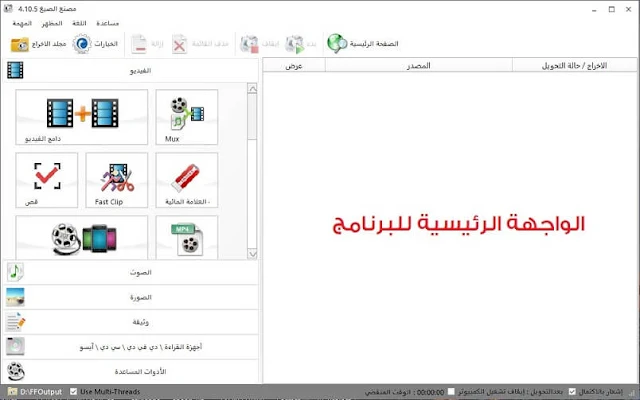
كيفية استخدام برنامج تحويل الفيديو الى جميع الصيغ:
الصورة الموجودة بالأعلى توضح لك واجهة البرنامج الرئيسية، وكما تلاحظون أنها تتسم بالبساطة والترتيب وسهولة الوصول إلى القوائم والأقسام. البرنامج مُقسم الى أقسم. القسم الأول هو قسم الفيديو أو بمعنى آخر القسم الخاص بالتعامل مع الفيديوهات، حيث ستتمكن من خلال هذا القسم من تحويل الفيديوهات الى أي صيغة التي تريدها، كما يوجد بداخل القسم أدوات خاصة بالتعامل مع مقاطع الفيديو، مثل أداة الدمج والقص واضافة العلامات المائية للافلام وهكذا. القسم الثاني الموجود بالبرنامج هو قسم الصوت، فمن خلال هذا القسم ستتمكن من تحويل أي ملف صوتي على جهازك لأي صيغة صوت أخرى، كما يُمكنك من خلال هذا القسم تحويل فيديو الى صوت بسهولة. يوجد قسم آخر للصور لتحويل صيغ الصور حسب رغبتك.
لكي تتمكن من استخدام برنامج تحويل الفيديو Format Factory في تحويل مقاطع الفيديو الموجودة على الكمبيوتر، فإنك ستقوم بفتح البرنامج، لتظهر لك الواجهة الرئيسية له كما بالصورة بالأعلى، ثُم من قسم الفيديو الموجود ناحية اليسار بالأعلى، ستقوم الضغط على صيغة الفيديو المُراد التحويل إليها، فيُمكنك الضغط على أيقونة MP4 أو أيقونة MKV أو الأيقونة المُجمعة التي تتيح التحويل لصيغ الفيديو الأخرى.

بعد الضغط على صيغة الفيديو التي تريد التحويل إليها، فإنه سيتم فتح نافذة جديدة. هذه النافذة يُمكنك من خلالها اختيار ملف الفيديو المُراد تحويله عن طريق الضغط على زر "إضافة ملف"، ثم من زر "إعدادات الاخراج" ستتمكن من ضبط جودة الفيديو النهائي الذي تريد الحصول عليه. يُمكنك اضافة أكثر من مقطع فيديو ليتم تحويلهم دفعة واحدة. من "مُجلد الاخراج" قُم بتحديد مكان بالكمبيوتر لحفظ الفيديو عليه. بعد كُل هذا، قُم بالضغط على زر موافق ليتم نقلك لواجهة البرنامج الأساسية.
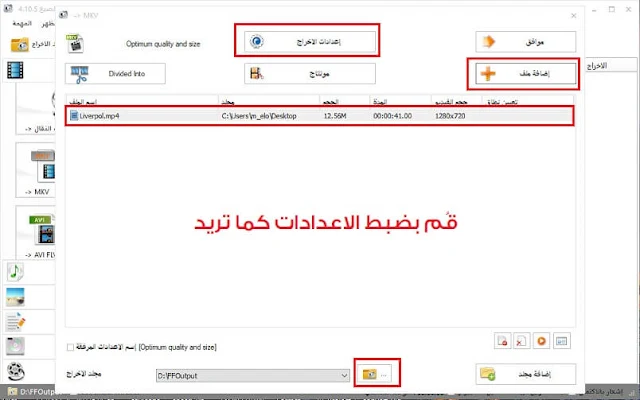
بعد أن حددنا الفيديو الذي نريد تحويله وضغطنا على زر الموافقة والرجوع لواجهة البرنامج، يُمكنك الآن الضغط على زر التحويل "بدء" باللون الأخضر الموجود أعلى البرنامج ليبدأ البرنامج فورًا بتحويل الفيديو الى الصيغة التي قُمت بتحديدها مُسبقا.
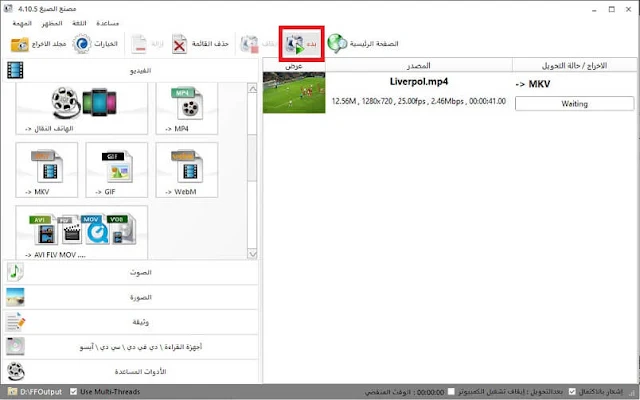
عليك فقط الانتظار حتى ينتهي البرنامج من عملية التحويل، مع العلم أن عملية التحويل تستغرق وقتا حسب حجم الفيديو الذي يتم تحويله. بعد أن ينتهي البرنامج من تحويل الفيديو، قُم بالتوجه الى المكان الذي حددته مُسبقًا في جهازك، لتجد الفيديو النهائي موجود به.
تحميل برنامج تحويل الفيديو Format Factory:
بعد أن قدمنا لكم شرحًا وافيا بالصور لكيفية استخدام برنامج تحويل صيغ الفيديو Format Factory، يُمكنك الآن تحميل البرنامج على جهازك عن طريق التوجه الى هذه الصفحة، ثُم الضغط على زر التحميل Download الموجود ناحية اليمين لتبدأ فورًا عملية التحميل. ننوه أن البرنامج متوفق مع جميع اصدارات الويندوز، ويدعم بشكل كامل نظام ويندوز 10 وويندوز 11 الجديد.
برنامج تحويل الفيديو Any Video Converter:
هذا هو البرنامج الثاني الموجود معنا، والذي لا يقل عن البرنامج السابق، كما أنه متاح بشكل مجاني بدون أي قيود، فهو بمثابة محول صيغ فيديو متكامل ويتعامل مع جميع أنساق الفيديو بدون أي مشاكل ويحافظ على جودة الفيديو بعد الانتهاء من عملية التحويل، وحسب الشركة المطورة له فإن البرنامج يمكنه التعامل مع أكثر من 100 صيغة فيديو وكذلك يمكنه التحويل لأكثر من 160 صيغة. البرنامج يدعم الفيديوهات عالية الدقة بجودة 4K والفيديوهات كبيرة الحجم والتي تكون في بعض الأحيان بصيغة MKV وصيغة AVI وكذلك صيغة WMV والصيغة الشهيرة FLV. المميز في البرنامج أنه يتعامل مع صيغ الصوت ويمكنه تحويل الفيديوهات إلى صوت.
شرح برنامج Any Video Converter لتحويل صيغ الفيديو:
بداية قم بتحميل الاصدار الأخير من البرنامج على جهازك من الرابط الموجود في أسفل المقال. بعد الانتهاء من تحميل البرنامج قم بتثبيته على جهازك، ثم قم بفتحه من الأيقونة الخاصة به، حيث سيتم فتح النافذة الرئيسية للبرنامج كما هو موضح بالصورة التالية.

للبدء في استخدام البرنامج في تحويل الفيديوهات قم بالضغط على زر Add or Drag Files الموجود في منتصف البرنامج باللون الأزرق، وتستطيع إضافة أكثر من فيديو ليتم تحويلهم في نفس المرة بضغطة واحدة. بعد اختيار الفيديو المطلوب من جهازك، فإنه سيتم إضافته للبرنامج وسيظهر لك كما بالصورة بالأسفل. المهم الآن هو أن تقوم باختيار صيغة الفيديو التي تريد التحويل إليها من القائمة المنسدلة الموجودة أعلى البرنامج. مثلًا إذا كنت ترغب بالتحويل إلى صيغة MP4 فقم باختيار Customized MP4 Movie ويمكنك اختيار ما تريده من القائمة وكذلك اختيار صيغ فيديو مناسبة للعمل على الهواتف المحمولة حسب نوعها، وهي ميزة رائعة في هذا البرنامج. ننوه أن القائمة تحتوي على كل صيغ الفيديوهات المعروفة ومرتبة على هيئة تصنيفات كما هو مبين في الصورة، أي أن ستتمكن من تغيير صيغة الفيديو لأي فيديو موجود على جهازك.

بعد أن حددنا الصيغة المراد التحويل إليها، يمكنك ضبط اعدادات الفيديو النهائي من ناحية اليمين في البرنامج Basic Settings، لكن يُفضل أن تجعل Video Size على الاختيار Original وذلك للحفاظ على مقاسات الفيديو من خانة Quality يمكنك التحكم في جودة الفيديو ويمكنك ضبطها على High بحيث تضمن أنه سيتم تحويل الفيديو بجودة عالية بالنسبة لخانة Output Folder في لاختيار مكان بالكمبيوتر لحفظ الفيديو فيه.
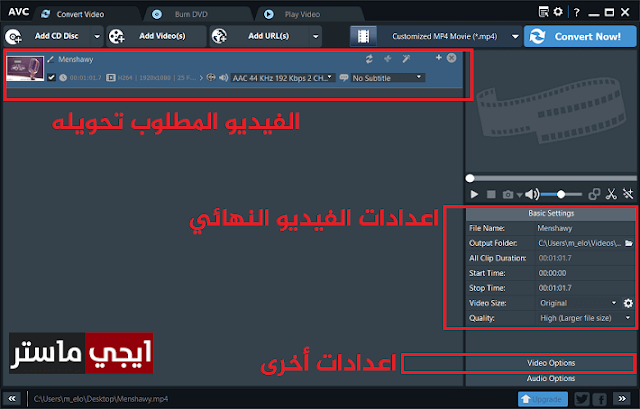
بعد أن تنتهي من ضبط الاعدادات قم بالضغط على زر التحويل Convert Now الموجود بالأعلى، ليقوم البرنامج فورًا بالبدأ في تحويل الفيديو إلى صيغة الفيديو التي قمت باختيارها، مع العلم أن مدة التحويل تعتمد على حجم الفيديو.
تحميل برنامج تحويل الفيديو Any Video Converter للكمبيوتر:
بعد أن قدمنا لكم شرح مفصل لبرنامج Any Video Converter، يمكنك تنزيل نسخة البرنامج لأنظمة الويندوز على جهازك مجانا من الصفحة الرسمية للبرنامج. إذا كنت من مستخدمي أجهزة الماك فيمكنك تحميل الاصدار الخاص بك من هذه الصفحة.

